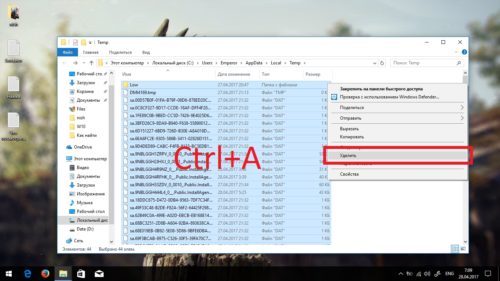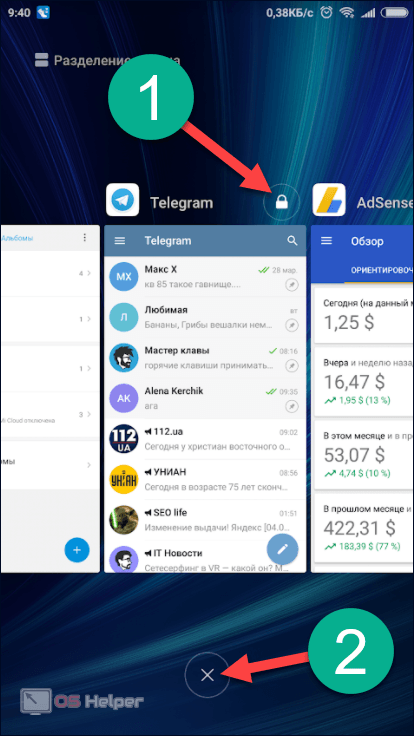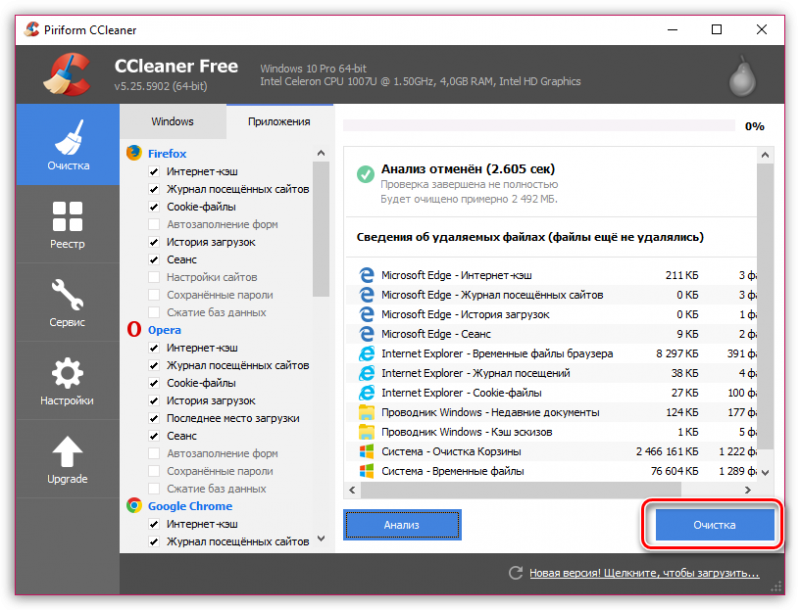Как очистить память смартфона. пять простых шагов
Содержание:
- Как очистить память на телефоне Samsung
- Полезные советы
- Подключение к облачным хранилищам
- Использование функций встроенных приложений
- Использование стандартных способов
- Как очистить вручную
- Использование карты памяти для хранения данных
- Освобождение встроенной памяти СМАРТ-телеприемников Samsung
- Варианты очистки
- Сторонние программы для чистки памяти
- Как освободить память на телефоне Андроид
- Как Очистить Кэш На Телевизоре Lg Smart
Как очистить память на телефоне Samsung
На эти вещи стоит обратить внимание в первую очередь, так как именно они занимают больше всего места в смартфоне. Стерев их, вы сможете значительно увеличить свободное пространство
- Приложения и их кэш
- Файлы в памяти устройства: фотографии, музыка, загрузки и другие
- Также здесь будет показано, что есть на SD карте
Установите в телефон SD карту и настройте смартфон, чтобы все фотографии попадали именно на нее. Также все загрузки и другие файлы сохраняйте там. Это верный способ, чтобы внутренняя память не забивалась и не появлялись сообщения, что ее нужно срочно очистить.
1. Смотрим сколько есть места и чистим мусор
Вначале нужно посмотреть, что и сколько места занимает в телефоне. Эти данные нам помогут понять, что можно и даже нужно удалить и какой вообще мусор есть в системе.
1. Откройте настройки смартфона, перейдите в раздел «Оптимизация» и откройте группу «Память». Нажмите на кнопку «Анализ хранилища», если она есть.
2. Так мы увидим информацию о том, какой контент сколько занимает месте на телефоне. Нажмите на кнопку «ОЧИСТИТЬ», чтобы удалить мусор.
2. Удаляем ненужные файлы
1. Откройте на смартфоне приложение «Мои файлы». Здесь находятся все папки и файлы, которые есть на вашем телефоне. Вся музыка, фото, кэш и другие.
Посмотрите, что занимает больше всего места и удалите ненужное. Смотрите эти директории в первую очередь:
- DCIM — папка с фотографиями
- Documents — документы
- Download — загрузки
- Music — музыка
- Movies — фильмы
Особенно в загрузках можно часто найти много ненужного мусора, туда сохраняются все элементы, которые вы скачиваете с различных сайтов. Сами они оттуда не удаляются.
Интересно! Фотографии, музыка и другие файлы — все можно переместить на SD карту, перенести на компьютер или загрузить в облачные хранилища, типа Google Drive.
3.Удаляем приложения и их кэш
Откройте настройки смартфона и перейдите в раздел с приложениями. Здесь вы увидите список установленных программ и игр. Сколько они занимают места в килобайтах и мегабайтах.
Открыв приложение, вы можете удалить его полностью или очистить только кэш. Часто именно кэш занимает много свободного места.
Интересно! Также можно воспользоваться специальными приложениями типа CCleaner, которые помогают в удалении мусора с устройства. Но, все те же действия, которые они предлагают, вы можете сделать и сами, способами, описанными выше.
В заключение
Так вы всегда сможете сами следить, что и сколько занимает места на вашем мобильном или планшете и по возможности освободить его. Ведь оно всегда может понадобиться в самый неожиданный момент.
Полезные советы
Чтобы не столкнуться с заполнением памяти следует придерживаться ряда рекомендаций.
- Современные смартфоны с Android имеют доступ к облачным сервисам Google. Дорогие устройства от Samsung, начиная с A80 и выше подчас получают бесплатную подписку на облако от бренда. Не стоит пренебрегать ими – многие не доверяют, якобы легко украсть фото, но в действительности это так же легко, как украсть их с телефона. Между тем в облачные хранилища можно загружать большие объемы фото и видео, а, чтобы не запутаться – все ли сохранено и не удалить лишнего с мобильника в подобных сервисах предусмотрена функция очистка памяти – с гаджета удалится только то, что уже загрузилось на сервер.
- Приложения, фото и видео лучше всего изначально сохранять на флешку. Указать место для сохранения можно в родном приложении камеры, а, чтобы ставить ПО на флешку его сначала придется загрузить в основную память, а после принудительно перенести на MicroSD. Это делается в меню с очисткой кэш-памяти приложения.
- Некоторые забывают о том, что, свернув приложение оно продолжает работать в фоновом режиме и тратить ресурсы. Поэтому свернув утилиту, не забывайте заходить в свернутые приложения (кнопка для этого расположена в навигационной панели) и закрывать их окончательно. Практика показывает – это полезная методика.
- Опытные пользователи знают – раз в несколько месяцев следует делать полный сброс. Это не слишком удобно, отнимает время, но позволяет сохранять память чистой.
Подключение к облачным хранилищам
Если ПЗУ смартфона оказалось критически заполненным, а слот, предназначенный для установки SD-карты, занят дополнительной SIM-кой, нужные, но редко используемые файлы и фотографии можно перенести в облачные хранилища. В смартфонах Андроид Самсунг по умолчанию устанавливается Google-диск. Для загрузки документа (или другого файла) следует:
- Нажать на значок «+».
- В диалоговом окне выбрать пункт «Новый объект».
- Активировать опцию «Загрузить».
- Отметить файл, который требуется переместить на новое место.
Кроме данного приложения существует несколько других, не менее популярных хранилищ. Это:
- Яндекс Диск;
- Dropbox;
- OneDrive;
- Облако Mail.ru.
Все они обеспечивают высокую надежность хранения данных, а также позволяют синхронизировать различные устройства одного пользователя через удаленный сервер.
Использование функций встроенных приложений
Для того чтобы почистить телефон андроид от ненужных файлов, можно воспользоваться встроенными функциями системы Андроид. Все основные операции по настройке и управлению девайсом находятся в разделе настроек. После нажатия иконки «Настройки» открывается меню, в котором находится раздел «Память». В нем предоставляется возможность увидеть весь ее размер, загрузку программами разного назначения, оценить свободное место, принять решение о необходимости очистки с целью высвобождения места для новых программ.
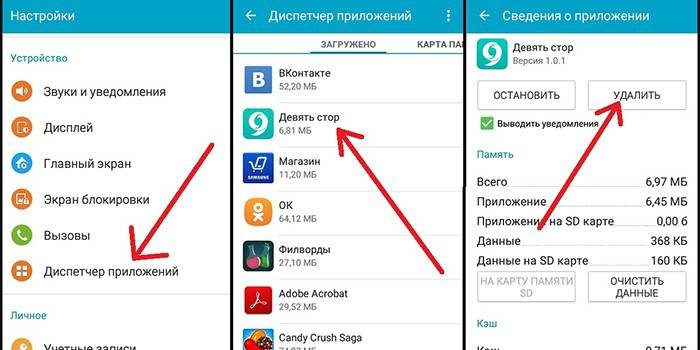
Очистка кэша
Область постоянного запоминающего устройства, которую занимают временные или модифицированные программами файлы для ускорения работы, называется кэшем. В нем часто остаются ненужные фрагменты, относящиеся к удаленным или редко используемым программам. Для того чтобы запустить программу, которая удаляет кэш, необходимо выполнить следующие действия
- Заходим в настройки
- Переходим в раздел «Память»
- Нажимаем на кнопку «Кэш»
- Подтверждаем удаление объектов кэша.
Что такое прочее в памяти андроид
Многие пользователи обнаруживают большой объем памяти с названием «Прочие». Это файлы установленных приложений. Их можно удалять, отмечая галочками и затем нажав иконку корзины. Для облегчения этого процесса можно установить утилиту Clean Master. Она покажет, чем занято пространство накопителя, поможет его очистить. Для очистки средствами самого девайса необходимы следующие шаги:
- Заходим в раздел «Разное»
- Отмечаем приложения, файлы которых не жалко удалить
- Нажимаем иконку мусорного бака для удаления данных.
Использование стандартных способов
Прежде чем искать метод деинсталляции ненужных файлов и программ, стоит выявить причину, которая приводит к сбоям в работе гаджета. Если устройство имеет небольшой объем внутренней памяти, рекомендуется дополнить ее картой MicroSD. В некоторых случаях причиной зависаний и отсутствия места для хранения данных являются вредоносные программы и вирусы. Самый простой способ, который поможет удалить прочие файлы на Samsung, предполагает ручную очистку. Для этого потребуется выполнить следующие действия:
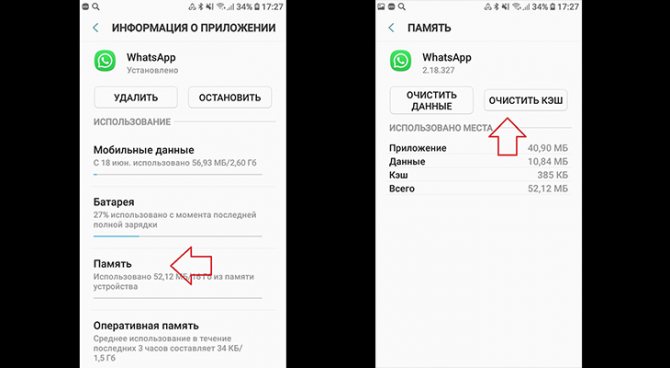
- Открыть через главное меню раздел «Настройки».
- Далее выбрать пункт «Приложения».
- Если пользователь знает, какой именно инструмент забирает свободное пространство, необходимо открыть его и перейти в подраздел с названием «Память».
- В нижней области экрана есть кнопка «Очистить кэш», ее и нужно нажать.
Профилактическая чистка кэша подходит пользователям, которые часто пользуются файловыми менеджерами. Информация, полученная через Viber, WhatsApp и подобные приложения, хранится во внутренней памяти телефона. Ручной способ очистки не всегда способен решить данную проблему, поэтому существуют и другие способы удаления ненужных файлов с телефонов Самсунг. Более радикальным считается сброс настроек до заводских, однако после данной процедуры пользователь получит полностью «чистое» устройство. Если владелец гаджета хранит в нем важные данные, для начала рекомендуется создать резервную копию. Для сброса настроек до заводского состояния следует:
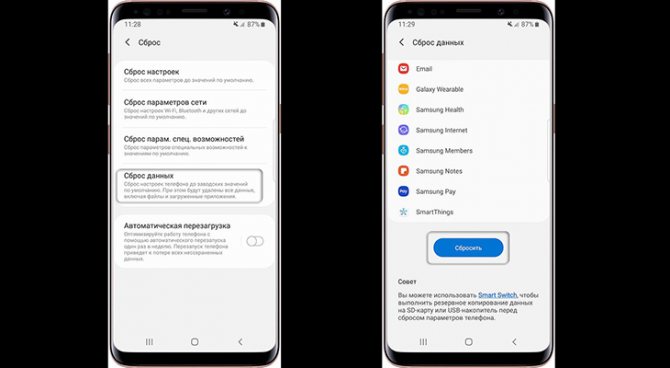
- Открыть раздел основных настроек.
- Перейти во вкладку «Сброс» (также на разных моделях может называться «Архивация и сброс»).
- В нижней части экрана есть кнопка «Сброс данных» (или «Сброс устройства»), ее необходимо нажать.
- Действие нужно подтвердить, после чего останется подождать пару минут, пока не произойдет полная очистка.
Для освобождения свободного места необязательно использовать специальные утилиты и искать сложные способы деинсталляции. Выполняя некоторые рекомендации, не придется прибегать к радикальным мерам:
- Приложения, занимающие много места, стоит устанавливать на карту памяти Micro SD.
- Старые смс-сообщения также занимают внутреннюю память, лучше их почистить.
- Некоторые установленные программы и вовсе не нужны. Стоит зайти в раздел настроек, после чего перейти во вкладки «Устройство» и «Приложения», найти там и деинсталлировать приложения, которые давно не запускаются.
Чтобы не забивать внутреннюю память, также рекомендуется использовать различные облачные сервисы. Их преимущества в том, что они бесплатны, доступны всегда и везде и позволяют хранить самые разнообразные форматы файлов.
Как очистить вручную
Если вы не хотите прибегать к помощи сторонних программ, либо у вас нет свободного места для установки, то провести очистку можно вручную. После проведения всех процедур телефон будет работать гораздо быстрее:
- чистка кэша браузера и приложений;
- удаление сообщений;
- удаление старых и ненужных приложений;
- чистка сохраненных на телефоне файлов (фото, видео и т. д.).
Все этапы займут больше времени, чем очистка с помощью приложения, но результат будет гораздо лучше.
Кэш приложений
Для начала разберемся, что такое кэш в телефоне. Кэш представляет собой промежуточный буфер с информацией, которая может быть запрошена в ближайшее время. Из-за этого экономится время на вычислении задач и решении проблем, соответственно повышается производительность устройства. Файловый кэш накапливается, храня информацию по каждому установленному и используемому приложению. При засорении требуется освободить весь кэш.
Для этого следуйте представленному алгоритму:
- Откройте меню настроек вашего устройства.
- В настройках найдите раздел «Все приложения».
- В открывшемся менеджере вы можете наблюдать информацию по кэш-памяти, системным и сторонним приложениям. Список всех программ отсортируйте по размеру.
- Откройте одну из программ. В новом окне вы можете «Стереть все данные» (удаляет сохраненную информацию на жестком диске) и «Очистить кэш». Нажмите на вторую кнопку.
Как удалить «мусор» в браузере?
- Зайдите в используемый браузер и откройте боковое меню. В меню выберите пункт «История».
- В открывшемся окне нажмите на «Очистить историю».
- Установите приемлемые для вас настройки (что удалять, за какой промежуток времени и т. д.) и щелкните на «Удалить данные».
Удаление сообщений
Данный пункт будет необязательным, если речь идет об относительно новом устройстве. Планшет или телефон, используемый несколько лет, хранит в себе несколько тысяч, а то и десятков тысяч сообщений. Со временем их количество (включая MMS с мультимедийными данными), может занять некоторое место на внутренней памяти. Полностью удалить сообщения можно так:
- Нажмите на иконку сообщений в меню или на рабочем столе, зажмите пальцем одно из сообщений и выберите пункт «Выбрать все».
- Выполните действие «Удалить».
Удаление приложений
Если вы не можете установить новые программы или игры, то постоянная память телефона заполнена. Для очистки вы должны удалять ненужные программы через меню Андроида.
Если на вашем устройстве стоит прошивка без полноценного меню (например, телефоны Xiaomi или Meizu), то удалять приложения нужно прямо на рабочем столе. Для этого зажмите пальцем на необходимой иконке и перенесите ее к корзине в верхней части экрана.
Удаление файлов
Избавляться от мусора с внутреннего накопителя можно с помощью стандартного файлового менеджера. Поскольку интерфейс на каждом телефоне отличается, рассмотрим очистку файлов с помощью удобного ES Проводника.
- Зайдите на Android в Play Market, введите название приложения в строке поиска и нажмите «Установить» на странице с информацией.
- Запустите ES Проводник и ознакомьтесь с начальными советами. В верхней части экрана находится информация о занятом/свободном месте на внутренней памяти (1), кнопка «Анализ» для проведения анализа необходимости очистки (2). Нажмите кнопку «Очистка» (3).
- После этого программа проведет анализ лишней информации и предоставит вам список. Внизу экрана щелкните на «Очистить».
- Теперь зайдите в боковое меню. Перейдите в подраздел «Локальное хранилище» (1), а затем нажмите на «Устройство» (2).
- Перед вами откроется окно со всеми папками на встроенном хранилище. Здесь вы можете проверить их содержимое и удалить все ненужное. Для этого зажмите файл на 2 секунды, после кликните по «Удалить» в нижней панели всплывающего меню. Таким же образом можно очистить SD карту.
- Через ES Explorer также можно почистить библиотеки с изображениями, музыкой и т. п. Для этого снова зайдите в меню, выберите подраздел «Библиотеки» и перейдите в нужную вкладку (3):
- Чтобы очистить корзину на Андроиде, перейдите в раздел «Корзина» через меню:
- Обязательно проверьте наличие скрытых файлов, которые могут занимать существенный объем. Для этого в меню включите пункт «Показывать скрытые файлы», после чего снова перейдите в папку и проверьте их наличие.
Мы разобрались, как проводится ручная чистка от лишнего мусора с помощью ES проводника. Теперь перейдем к использованию другого софта.
Использование карты памяти для хранения данных
Если в вашем устройстве установлена карта памяти, на нее можно перенести фото, видео и музыку. Для этого перейдите в раздел память в настройках смартфона (как это сделать — показано выше), и выберите пункт перенести данные на SD карту.На карту памяти можно также перемещать некоторые приложения. Чтобы проверить, поддерживает ли приложение такую функцию — перейдите в настройки смартфона, откройте вкладку приложения и выберите нужное. Если кнопка перенести приложение на SD карту выделена и подсвечена, выбранную программу можно убрать из внутреннего хранилища на внешнее.
Совет! Не забывайте делать резервные копии данных вашего устройства. Чтобы сделать бэкап телефона или планшета, достаточно выбрать подходящую программу и ознакомится с инструкцией.
Освобождение встроенной памяти СМАРТ-телеприемников Samsung
Освободить внутреннюю память ТВ-приемников Samsung SmartTV можно, осуществив такие несложные операции, как удаление неиспользуемых приложений и очистка кэша встроенного браузера. Если эти действия не привели к положительному результату, то владельцу телевизора придется обратиться в Единую службу поддержки Samsung или на свой страх и риск попытаться сбросить настройки телевизора до уровня заводских.
Удаление неиспользуемых приложений
Удалить неиспользуемые либо ненужные приложения — это один из эффективных способов освобождения внутренней памяти телеприемника. Чтобы это осуществить, потребуется:
- войти на главную страницу SmartTV;
- открыть меню приложений (панель APPS);
- зайти в настройки (иконка в одном из верхних углов);
- в открывшемся окне отыскать ненужные (лишние) приложения и последовательно щелкать мышкой по каждому из них, нажимая клавишу «Удалить»;
- подтвердить выполненные действия и закрыть окно.
Аналогичный результат можно получить, если сбросить все настройки Smart Hub. Это позволит удалить все загруженные приложения и устранить имеющиеся ошибки. При этом произойдет перезагрузка и установка всех заводских приложений в автоматическом режиме.
Внимание! Сброс настроек Smart Hub можно осуществлять только на сертифицированных для использования в России ТВ-приемниках. Их код (указан на шилдике) оканчивается на «XRU», а также имеется обозначение «ЕАС». Несертифицированные телевизионные панели после проведения этой операции могут заблокироваться
Несертифицированные телевизионные панели после проведения этой операции могут заблокироваться.
Сброс настроек Smart Hub можно осуществить через меню «Настройки», следуя по маршруту ««Поддержка -> Самодиагностика -> Сброс Smart Hub». Там потребуется ввести в соответствующую строку защитный PIN-код «0000» (по умолчанию). После появления сообщения «Сброс завершен» необходимо перейти в панель APPS, дождаться уведомления о первоначальной настройке и, следуя подсказкам на экране ТВ-приемника, войти в меню. Там потребуется выбрать необходимые для использования приложения и нажать клавишу «Готово».
В том случае, когда сброс параметров Smart Hub до заводского состояния к положительному результату не привел, можно осуществить аналогичную процедуру применительно ко всему телевизору. О том, как это сделать, подробно показано на видео:
При этом на всех СМАРТ-телеприемниках Samsung (серии 4, 5, 6, 7 и др.) сброс настроек осуществляется одинаково. Единственное возможное отличие – небольшая разница в названиях пунктов меню.
Очистка кэша встроенного браузера
Освободить внутреннюю память телевизора можно, если почистить кэш встроенного браузера. Делают это следующим образом:
- заходят в главное меню Smart-TV;
- запускают браузер;
- открывают меню «Настройки»;
- в разделе «Удаление истории» находят пункт «Кэш»;
- кнопкой «Удалить сейчас» подтверждают действие.
Процесс очистки кэша может занять несколько минут, после чего просмотр видеоконтента должен возобновиться.
Обращение в Единую службу поддержки Samsung Electronics
Единая служба поддержки Samsung Electronics действует в России с 1994 года. Удаленный сервис, благодаря которому владельцы телетехники данного бренда, не выходя из дома, получают не только квалифицированную консультацию, но и оперативную техническую поддержку, позволил компании значительно повысить доверие населения к своей продукции. Связавшись по телефону горячей линии 88005555555 или оставив соответствующее сообщение на сайте www.samsung.com (Online Live Chat), владелец телевизора может уведомить оператора о возникшей проблеме.
Важно! Специалисты сервиса техподдержки, воспользовавшись возможностями уникальной фирменной технологии Remote Management, удаленно обновят прошивку устройства или квалифицированно проведут сброс его настроек до уровня заводских установок. Чтобы обеспечить специалистам сервиса удаленный доступ к своему ТВ-приемнику, необходимо:. Чтобы обеспечить специалистам сервиса удаленный доступ к своему ТВ-приемнику, необходимо:
Чтобы обеспечить специалистам сервиса удаленный доступ к своему ТВ-приемнику, необходимо:
- открыть меню телевизора;
- войти в раздел «Поддержка»;
- выбрать пункт «Удаленное управление»;
- сообщить защитный PIN-код специалисту сервисной службы.
При этом работа ведется в онлайн-режиме, и оператор сервисной службы видит на экране своего прибора только то, что отображается на неисправном ТВ-приемнике. Следует знать, что компания гарантирует полную безопасность данных, которые могут храниться в телевизоре.
Варианты очистки
Есть несколько способов очистить кэш на Андроиде Самсунг. Нижеописанные варианты актуальны для большинства телефонов Samsung Galaxy, включая:
- J3;
- J4;
- J5;
- J6;
- J7 и новее;
- А5;
- А6;
- А8;
- А10;
- А20;
- А30;
- А40;
- А50;
- А51 и новее;
- S5;
- S6;
- S7;
- S8 и новее.
Ручная очистка
Основная доля кэша набирается в мессенджерах, видеохостингах и других приложениях, которыми мы часто пользуемся (например, ВК, Viber и пр.). Поэтому далее о том, как удалить файлы вручную:
- в настройках откройте «Диспетчер приложений»;
- выберите нужное приложение;
- откроется страница со сведениями о том, сколько памяти занимает программа;
- после откройте «Память» и нажмите на кнопку «Очистить кэш».
Это был способ для выборочной очистки. Если нужно удалить кэш из всех приложений, вы также можете сделать это вручную:
- в настройках телефона перейдите в пункт с оптимизацией;
- в нижней части экрана нажмите «Память» (либо «Хранилище»);
- нажмите на троеточие в правом верхнем углу, затем перейдите в «Настройки памяти»;
- на открывшейся странице найдите «Кэшированные данные» и очистите их.
Начнется очистка кэша, по завершении которой на телефоне появится много свободного места.
Очистка кэша в браузере
По мере использования девайса кэш накапливается в интернет-браузерах. Очистить его можно в пару кликов (в качестве примера взять Google Chrome):
- откройте нужный браузер и щелкните на троеточие, расположенное в верней части экрана;
- в открывшемся разделе нажмите на кнопку «История»;
- кликните «Очистить историю»;
- далее в разделе «Основные настройки» поставьте галочки напротив всех пунктов (история, кэш, cookie);
- осталось настроить «Временной диапазон». Вы можете очистить кэш как за последние сутки, так и полностью. Нажмите на значение «Все время», затем тапните по клавише «Удалить данные».
По завершении процедуры кэш браузера будет очищен. Вдобавок к выполненным действиям вы можете очистить информацию о работе приложения, включая сохраненные логины и пароли. Для этого:
- кликните по кнопке «Дополнительные»;
- поставьте галочки напротив всех пунктов;
- нажмите на синюю клавишу «Удалить данные».
Очистка через приложения
В магазине приложений есть большое количество утилит, автоматизирующих процедуру очистки кэша: Cache Cleaner, CCleaner и др. Чтобы удалить кэш, выполните следующее:
- запустите Clean Master (или любую другую похожую утилиту);
- нажмите на кнопку «Старт»;
- поставьте галочки напротив надписи «Ненужный кэш». Система начнет проводить сканирование и выявит файлы, которые можно удалить без ущерба для работоспособности устройства;
- нажмите «Очистить мусор»;
- в дополнение к этим действиям можете развернуть вкладку «Очистить еще» и выбрать «Эскизы»;
- еще раз нажмите «Очистить мусор».
Очистка мусора позволяет не только избавиться от ненужного кэша, но и сохранить все программы в оптимальном состоянии. Как и в случае с браузером, некоторые приложения при первом запуске могут включаться дольше обычного.
Очистка через рекавери
Если вы решили убрать кэш вследствие каких-либо сбоев, то их причина может быть в нестабильной работе операционной системы. Наиболее эффективный способ – чистка через рекавери.
Стоит отметить, что в таком случае кэш будет очищен из всех установленных программ, включая заводское ПО и обновления. Выполняйте процедуру только в случае, если остальные способы не помогли.
- Выключите телефон.
- Вам потребуется перейти в меню рекавери. Для этого зажмите клавишу «Домой», а также кнопки увеличения громкости и включения устройства. Комбинация зависит от модели девайса.
- Нажимая на кнопку уменьшения громкости, найдите раздел «Wipe cache partition». Затем кликните по клавише включения, чтобы выбрать его.
- Начнется автоматическая очистка кэша.
- По завершении процедуры нажмите на надпись «Reboot system now» для перезагрузки устройства.
Также в меню рекавери есть кнопка «Wype data/Factory reset». Нажав на нее, вы сможете вернуть телефон до заводских настроек. Вместе с этим из памяти удалятся все установленные вами игры, программы и кэш. Если вам важна информация, содержащаяся в телефоне, не нажимайте на эту клавишу и строго следуйте описанной выше инструкции.
Если вам нужно очистить кэш из 2–3 программ, то проще всего это сделать вручную в настройках телефона
Если же вы собираетесь чистить системные файлы, рекомендуем выполнять действия крайне осторожно. Не нажимайте на незнакомые кнопки в меню рекавери, т
к. это приведет к серьезным последствиям (вплоть до возвращения к заводским настройкам).
Watch this video on YouTube
Сторонние программы для чистки памяти
При помощи стороннего софта пользователи смартфонами Андроид могут автоматически чистить оба вида памяти от «мусора», что позволяет ускорить работу гаджета.
Рекомендуется обратить внимание на следующие утилиты:
- Clean Master.
- SD Main.
- App Cache Cleaner.
- Mobile Boost.
При помощи софта, получается, освободить место, сделать чистку ОЗУ, а также уберечь себя и смартфон от вредоносного ПО. Кроме того, каждая программа используется под определенные версии Андроид. Установка проводится из Плей Маркета по стандартной схеме.
Clean Master
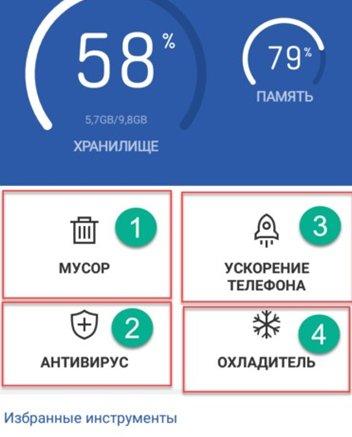
Подобного вида приложение помогает пользователям очистить телефон от ненужных документов и файлов, а также может совершенно бесплатно сделать диагностику системы на предмет вирусов и вредоносного ПО.
В основном меню представлено несколько полезных инструментов:
- Мусор – помогает очистить память от ненужных данных после предварительного сканирования. Инструмент удалит рекламу, старые программы, а также системный кэш.
- Антивирус – помогает отсканировать телефон и выявить вирусы или другие нежелательные программы. При помощи этого раздела можно проверять социальные сети, карты памяти, галерею, а также выполнять блокировку подозрительного софта.
- Ускорение телефона – специальный инструмент, которые выполняет диагностику и помогает оптимизировать работу, все запущенные процессы.
- Охладитель – дает возможность снизить температуру чипсета, при помощи оптимизации работы смартфона.
SD Main
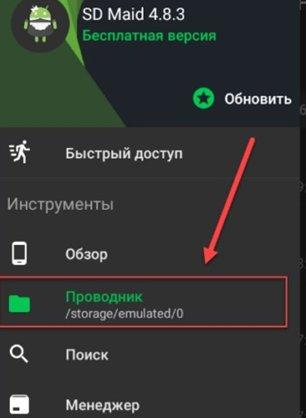
После входа в меню утилиты необходимо нажать на клавишу сканирования. Сделав данную процедуру, софт предоставляет детальные данные обо всех разделах:
- Мусор.
- Системные файлы.
- Программы.
- Базы данных.
После диагностики пользователю предоставляется возможность выполнить чистку каждого раздела по отдельности, нажимая на кнопку корзины. В другом варианте можно выбрать полное очищение.
В приложении уже встроенный файловый менеджер, который помогает пользователю лично управлять материалами, хранящимися во внутренней памяти.
App Cache Cleaner
Данная утилита очень удобна в использовании, поскольку помогает при помощи 1 нажатия сделать очищение памяти в телефоне Андроид. После входа в приложение система автоматически выполняет сканирование системы, а также предлагает выполнять задачи, через клавишу Deep Clean включает глубокое диагностирование. После его выполнения нужно кликнуть по «Clear».
Mobile Boost
Утилита станет отличным альтернативным вариантом для людей, которые используют старые мобильные устройства с устаревшими версиями Андроид. Для подобных гаджетов нужно сделать запуск софта и нажать на клавишу «Clear».
Как освободить память на телефоне Андроид
Итак, как освободить память на телефоне Андроид? Первое, что нужно сделать, это проверить объем памяти вашего устройства. Для этого открываете телефон и заходите в «Настройки» далее в «Общие». Затем нажмите по разделу «Память» (скрин 1).
В этом разделе будет показано, сколько памяти занято, сколько свободно. Если вы увидели, что занимаемая память составляет более 1 Гигабайта, в зависимости от ОЗУ, то можете применить способы для ее очистки:
- отключите приложения;
- можно очистить кэш на Андроиде;
- очистка телефона вручную;
- облачные хранилища помогут перенести файлы;
- компьютер может не только управлять телефоном но и очищать;
- есть программы для очистки памяти.
Перечисленные способы будут показаны далее на практике.
Как отключить приложения на Андроид
На многих современных Андроид установлены приложения, которые пользователям не нужны. Они могут работать в фоновом режиме и не только забирают объем памяти, но и расходуют заряд аккумулятора. Чтобы их отключить, зайдите в настройки телефона, далее найдите раздел «Приложения» (скрин 2).
В списке будут показаны те приложения, которые работают. Выберите, например, приложение Гугл Диск, если не будете им пользоваться. Далее нажмите на кнопку «Отключить», то есть, на время. Либо кликните кнопку «Остановить». После этого приложение не будет работать. Если оно вам понадобится, нажимаете «Включить» и программа снова заработает.
Очистка кэша на Андроид
Если вы работаете с приложениями на Андроид, например, смотрите видео на Ютубе или занимаетесь созданием фото через камеру, кэш в телефоне начинает «забиваться» историей, мусорными файлами. Чтобы его быстро очистить, нажмите в телефоне на шестеренку, которая обозначает настройки (скрин 3).
Далее открываете «Приложения». Находите то приложение, которым вы часто пользуйтесь и нажимаете на него, например, Ютуб (скрин 4).
В следующем окне кликните кнопку «Хранилище» или «Карта SD и память телефона» (скрин 5).
После чего нажимаете кнопку «Очистка кэша памяти» или «Очистить кэш» (скрин 6).
Кэш будет очищен быстро и появится дополнительная память на Андроид.
Как очистить память телефона вручную
Внутреннюю память телефона вы сможете очистить вручную. Для этого снова открываете настройки, далее переходите в «Хранилище данных и USB».
Далее опускаете пальцем страницу настроек вниз и нажимаете «Открыть» (скрин 7).
Во внутренней памяти можно выделить ненужные папки, файлы и нажать вверху на значок корзины, чтобы они удалились с телефона. Такой подход вам поможет освободить место на Андроид.
Перенос файлов в облачное хранилище
В Интернете есть облачные хранилища, с помощью которых можно хранить файлы. Перенеся файлы с телефона на облако, вы разгрузите память своего телефона. Советую использовать такие хранилища, как Яндекс Диск, Гугл Диск, облако Мейл ру – они очень надежные. Вы можете пользоваться бесплатным хранилищем для файлов «Trainbit.com», о нем на блоге можете посмотреть статью. На Trainbit можно положить несколько терабайт информации, но ею нужно периодически пользоваться, иначе файлы через месяц могут начать пропадать.
Чтобы перенести на перечисленные сервисы файлы с телефона, зарегистрируйтесь на ресурсах, далее загрузите медиа-файлы на облако, с помощью кнопки «Загрузить».
Очищаем телефон через компьютер
Если у вас есть компьютер, вы можете подключить телефон через USB провод к ПК. Далее зайдите в Мой компьютер и выберите подключенное устройство. Заходите во внутреннюю память телефона. После чего открываете левой кнопкой мыши папки, где находятся файлы
Обращайте внимание на такие папки, как movies, music, Vkontakte и другие
В открывшейся папке нажмите по файлу правой кнопкой мыши и нажмите левой из меню «Удалить». Таким образом вы очистите память на телефоне. Кроме того, вы можете перенести файлы с телефона на компьютер, чтобы освободить память Андроид.
Как освободить память на телефоне Андроид с помощью программ
Есть десятки программ, которые могут освободить память Андроид. Рассмотрим пять лучших утилит:
Этих программа хватит, чтобы ваш телефон работал быстрее. Далее рассмотрим одну из них в действии.
Как Очистить Кэш На Телевизоре Lg Smart
Как почистить память телевизора LG Cмарт ТВ
Наверняка многие владельцы телевизора LG Смарт ТВ сталкивались с такой проблемой как: «Недостаточно памяти. Перезагрузите страницу или перейдите на другой сайт»
Данное уведомление выскакивает на экране телика в тот момент, когда пользователь пытается открыть какой-нибудь мультимедиа-файл для просмотра, причем неважно подключение к интернету осуществляется по кабелю или через беспроводное соединение. Дело все в том, что телевизору недостает памяти для загрузки мультимедийного контента. При этом данная проблема возникает не всегда, да и не сразу
При недостатке памяти, выскакивает соответствующее уведомление
При этом данная проблема возникает не всегда, да и не сразу. При недостатке памяти, выскакивает соответствующее уведомление.
Почему возникает ошибка
Понятно, что данная проблема возникает только тогда, когда ваш телевизор подключен интернету (при обычном просмотре каналов все нормально), при этом вы используете встроенный браузер телевизора для того чтобы просмотреть любое online видео. При проигрывании музыки, запуск игр также может возникнуть данная ошибка.
Проблема ни в коей мере не привязана к определенному сайту, т.е. сообщение об ошибке может выскочить на любом сайте. Причем данное сообщение о проблеме появляется не всегда и не сразу. Предположим, вы посмотрели мультимедийный контент минут 10 и вдруг, все прерывается и на дисплей выводится уведомление о недостатке памяти. Перезагрузка страницы позволяет исправить эту ситуацию, но скорее всего ненадолго — на несколько минут.
Особенности памяти
Оказывается, что нет никакой возможности расширения памяти устройства. Карта памяти или точнее внешний жесткий диск здесь не помогут. У телевизоров марки Samsung так же есть данная проблема. Эта ситуация возникает при попытке загрузить потоковое видео. Память ТВ переполняется, т.к. изображение грузится медленнее, чем online видео и память в необходимом количестве попросту не всегда успевает освободиться. Рекомендуется открывать те сайты, в которых видео в общем файле сохранено блоками — вот тогда переполнения памяти не происходит.
https://youtube.com/watch?v=SqRbk49U-SE
WebOS. Проблема с нехваткой памяти в Smart телевизорах LG
Помощь развитию канала (плюс сообщения): Анонсы и новости канала в нашем .
https://youtube.com/watch?v=OG2KtbkQb3E
Как почистить память на телевизорах LG, Samsung | Лджи, Самсунг.
В iStyleSPb всегда суперцены на телевизоры, квадрокоптеры, беспроводные пылесосы и другую электронику. Ребята.
Вариантов не много, т.к. расширить телевизору память нельзя, как в случае с компьютером. Единственным выходом из сложившейся ситуации может стать установка на телевизор специальных приложений, которые позволят избавиться от данной проблемы и смотреть фильмы, различные видео, слушать музыку из интернета через них.
Можно попробовать обновить ПО вашего телевизора. Есть надежда на то, что в более поздних версиях не будет таких «косяков» и память будет расходоваться и распределяться правильнее, экономнее. Ведь технологии не стоят на месте, это касается и развития рынка телевизоров. Как же все-таки почистить память телевизора LG Смарт ТВ легко и без проблем?
Подключить телик к интернету, неважно каким способом. Можно с помощью Wi-fi, модема или кабеля. Переключиться на режим Смарт ТВ с помощью кнопки на пульте ДУ
Откроется окно браузера, необходимо выбрать в правом верхнем углу вкладку, в котором будет несколько строк. Выбираем строку «Очистить кэш». Щелкаем по строке и подтверждаем данное действие и ждем завершения очистки
Переключиться на режим Смарт ТВ с помощью кнопки на пульте ДУ. Откроется окно браузера, необходимо выбрать в правом верхнем углу вкладку, в котором будет несколько строк. Выбираем строку «Очистить кэш». Щелкаем по строке и подтверждаем данное действие и ждем завершения очистки.
Возможности телевизора
При помощи LG Smart TV пользователь может открывать страницы в интернете, как и на смартфоне, ноутбуке или стационарном ПК, используя встроенный в телевизор браузер. «Серфить» в интернете при помощи пульта ДУ не слишком удобно, хотя для этой цели есть возможность приобретения клавиатуры. А вот управлять встроенными интернет — сервисами при помощи пульта очень удобно, т.к. открываются они мгновенно.
Набор этих сервисов, доступных в смарт тв, зависит от страны проживания владельца и от версии прошивки ПО. Обычно это скайп, твиттер, фейсбук, ютьюб, различные телеканалы. Также имеется доступ к мультимедийным ресурсам.